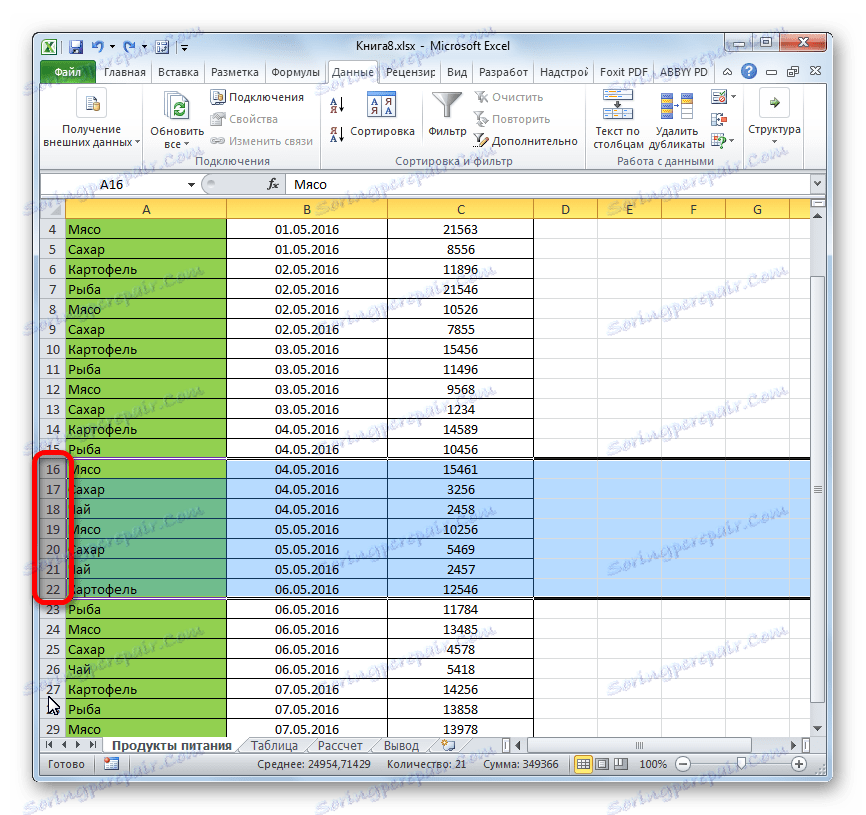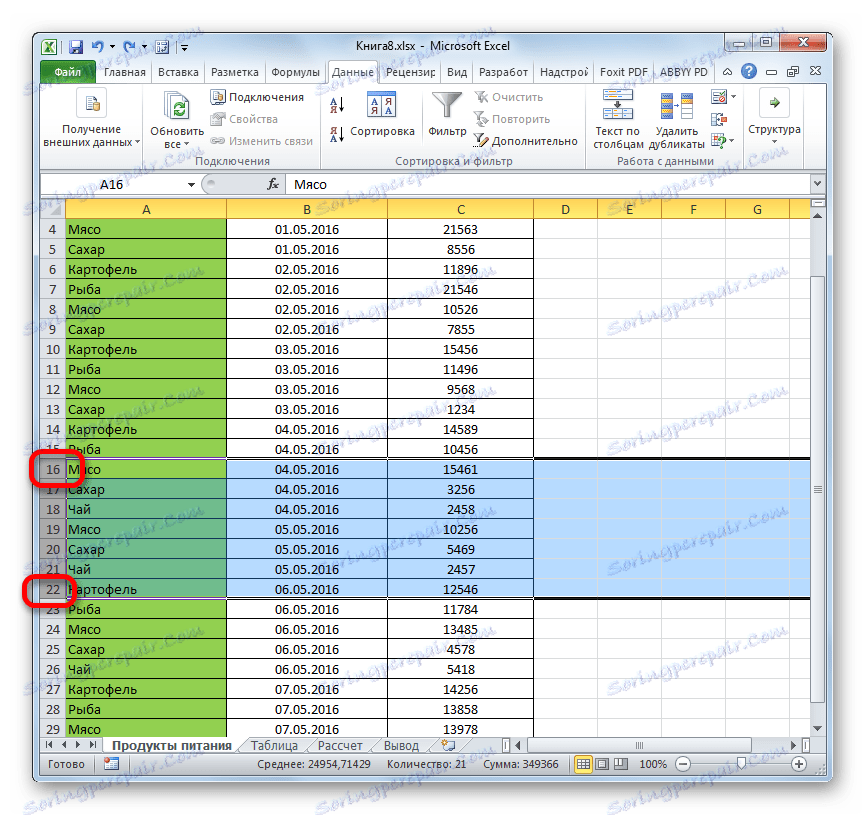پنهان کردن ردیف ها و سلول ها در مایکروسافت اکسل
هنگامی که در اکسل کار می کنید، اغلب ممکن است با یک وضعیت مواجه شوید که در آن بخش قابل توجهی از آرایه ورقه به سادگی برای محاسبه استفاده می شود و بار اطلاعات را برای کاربر حمل نمی کند. چنین اطلاعاتی فقط فضا را جذب می کند و توجه را منحرف می کند. علاوه بر این، اگر کاربر به طور تصادفی ساختار خود را نقض کند، این می تواند منجر به نقض کل محاسبات در سند شود. بنابراین بهتر است اینگونه خطوط یا سلولهای خاص را مخفی کنیم. علاوه بر این، می توانید داده هایی را که به طور موقت مورد نیاز نیست پنهان کنید تا دخالت نکنند. بیایید ببینیم چگونه می توان این کار را انجام داد.
محتوا
روش پنهان
شما می توانید سلول ها را در اکسل در چندین روش کاملا متفاوت پنهان کنید. بگذارید جزئیات هر یک از آنها را ساکن کنیم، به طوری که کاربر می تواند درک کند که در آن وضعیت برای او از انتخاب یک گزینه مناسب تر است.
روش 1: گروه بندی
یکی از محبوب ترین شیوه ها برای مخفی کردن آیتم ها این است که آنها را گروه بندی کنید.
- ردیف برگ که میخواهید گروه کنید را انتخاب کنید و سپس پنهان کنید. لازم نیست تمام خط را انتخاب کنید، اما فقط می توانید یک سلول را در خطوط گروه بندی علامت گذاری کنید. بعد، به برگه "Data" بروید. در بلوک "ساختار" که بر روی نوار ابزار واقع شده است، روی دکمه "گروه" کلیک کنید.
- یک پنجره کوچک باز می شود، ارائه می دهد تا انتخاب کنید که چه چیزی به طور خاص باید گروه بندی شود: ردیف یا ستون. از آنجایی که ما باید دقیقا خطوط را بسازیم، هیچ تغییری در تنظیمات ایجاد نمی کنیم، زیرا سوئیچ پیش فرض روی موقعیتی است که ما نیاز داریم. روی دکمه "OK" کلیک کنید.
- پس از آن یک گروه تشکیل می شود. برای پنهان کردن اطلاعاتی که در آن قرار دارد، فقط روی نماد در شکل علامت منفی کلیک کنید. این در سمت چپ پانل مختصات عمودی واقع شده است.
- همانطور که می بینید، خطوط پنهان می شوند. برای نشان دادن آنها دوباره، شما باید بر روی علامت + کلیک کنید.
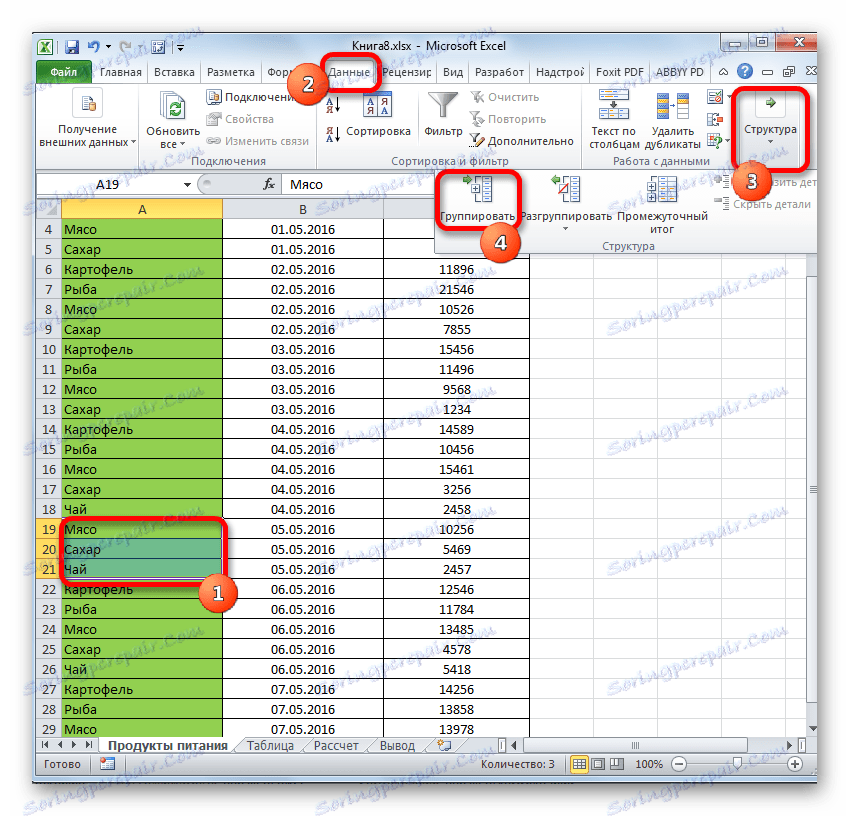


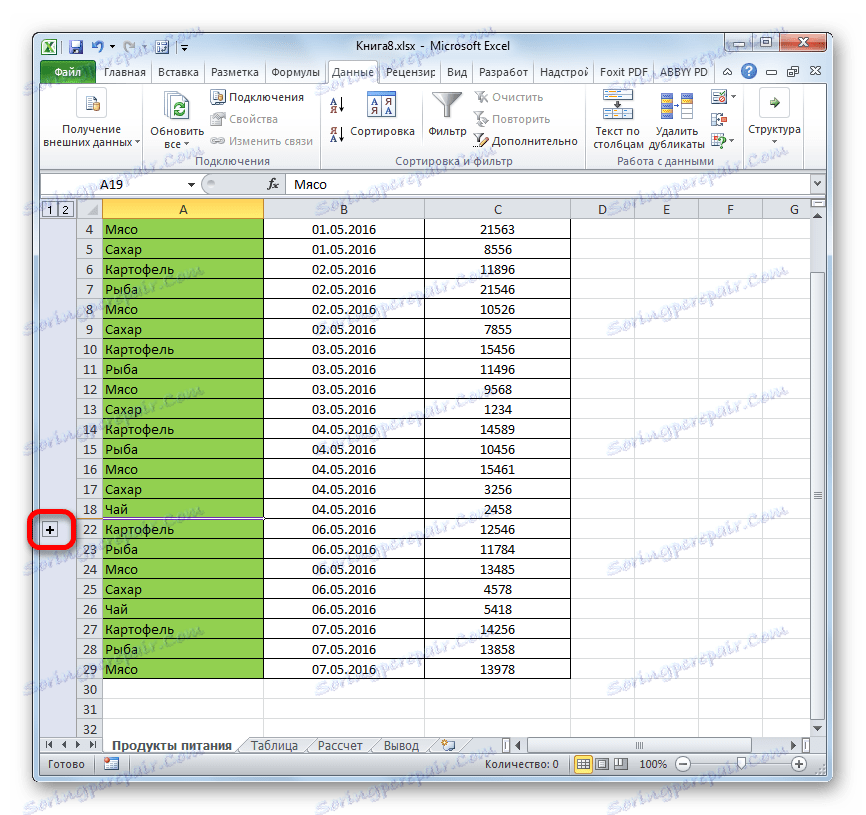
درس: چگونه می توان گروه بندی را در اکسل انجام داد
روش 2: پیگیری سلول
راه بصری ترین برای مخفی کردن محتویات سلول ها احتمالا کشیدن مرزهای خط است.
- مکان نما را روی پانل مختصات عمودی قرار دهید، در آنجا عدد خط نشان داده می شود، در قسمت پایین تر آن خط، محتوای که می خواهیم پنهان کنیم. در این مورد، مکان نما باید به یک آیکون متقابل شکل با یک نشانگر دوگانه تبدیل شود که به سمت بالا و پایین حرکت می کند. سپس دکمه سمت چپ ماوس را نگه دارید و اشاره گر را به سمت بالا بکشید تا مرزهای پایین و بالای خط نزدیک شود.
- رشته پنهان خواهد شد
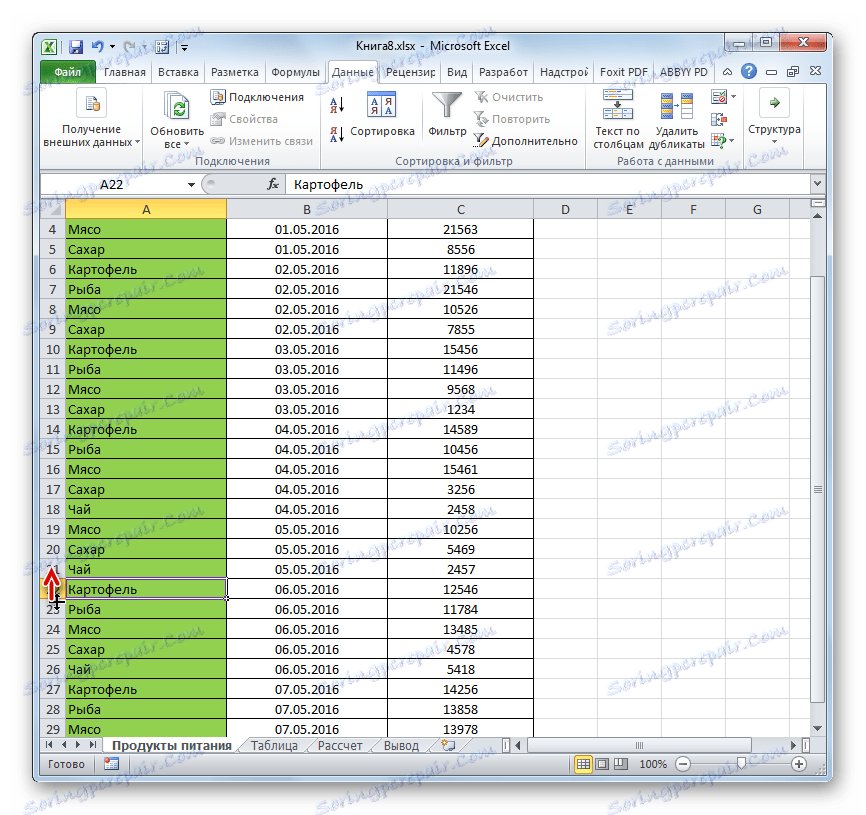

روش 3: گروه های مخفی کردن سلول ها با کشیدن
اگر شما باید با استفاده از این روش چندین عنصر را پنهان کنید، ابتدا باید آنها را انتخاب کنید.
- بستن دکمه سمت چپ ماوس و پانل عمودی مختصات را انتخاب کنید یک گروه از آن خطوط که ما می خواهیم پنهان کردن.
![انتخاب طیفی از ردیف ها در مایکروسافت اکسل]()
اگر محدوده بزرگ باشد، عناصر را به صورت زیر انتخاب کنید: روی شماره خط اول آرایه در پانل مختصات کلیک کنید، سپس دکمه Shift را نگه دارید و روی آخرین شماره محدوده هدف کلیک کنید.
![انتخاب طیفی از خطوط با استفاده از Shift در مایکروسافت اکسل]()
شما حتی می توانید چندین خط جداگانه را انتخاب کنید. برای انجام این کار، هرکدام از آنها باید با دکمه سمت چپ ماوس در حالی که کلید Ctrl را نگه دارید کلیک کنید.
- ما تبدیل به مکان نما در مرز پایین تر از هر یک از این خطوط است و آن را تا زمانی که مرزها نزدیک می شود.
- این نه تنها خطی که در آن کار می کنید، بلکه تمام خطوط محدوده انتخابی را پنهان می کند.
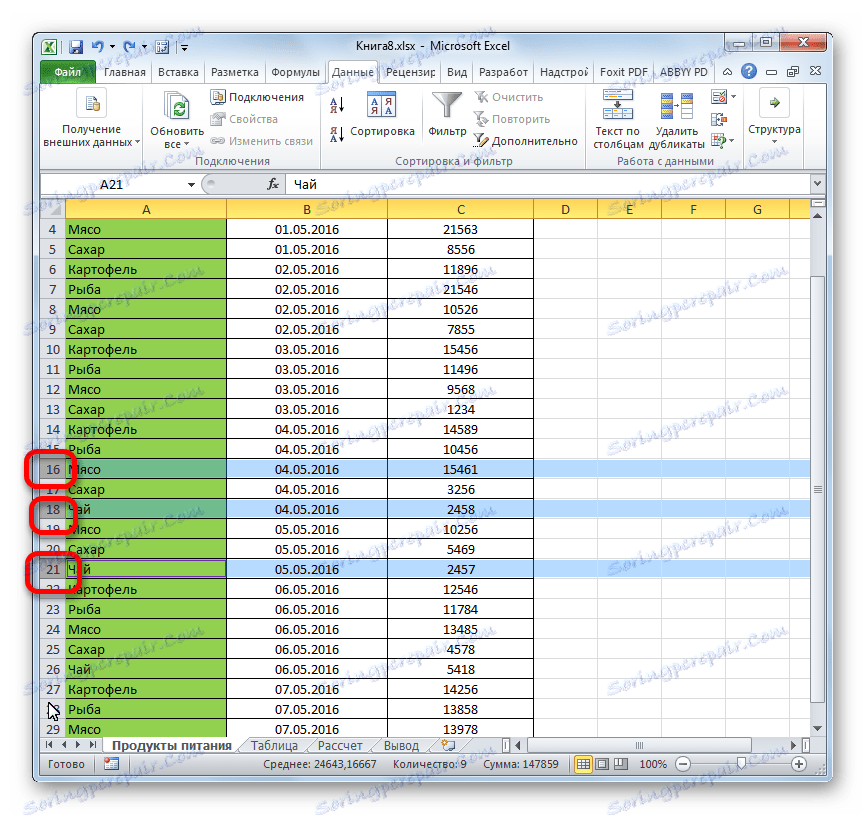
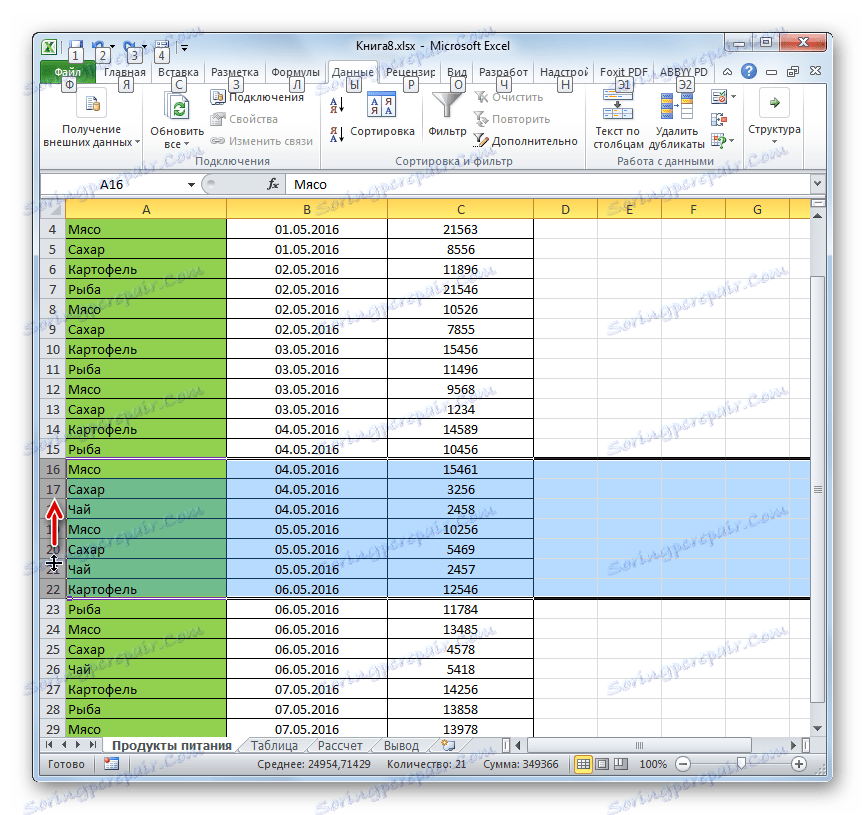
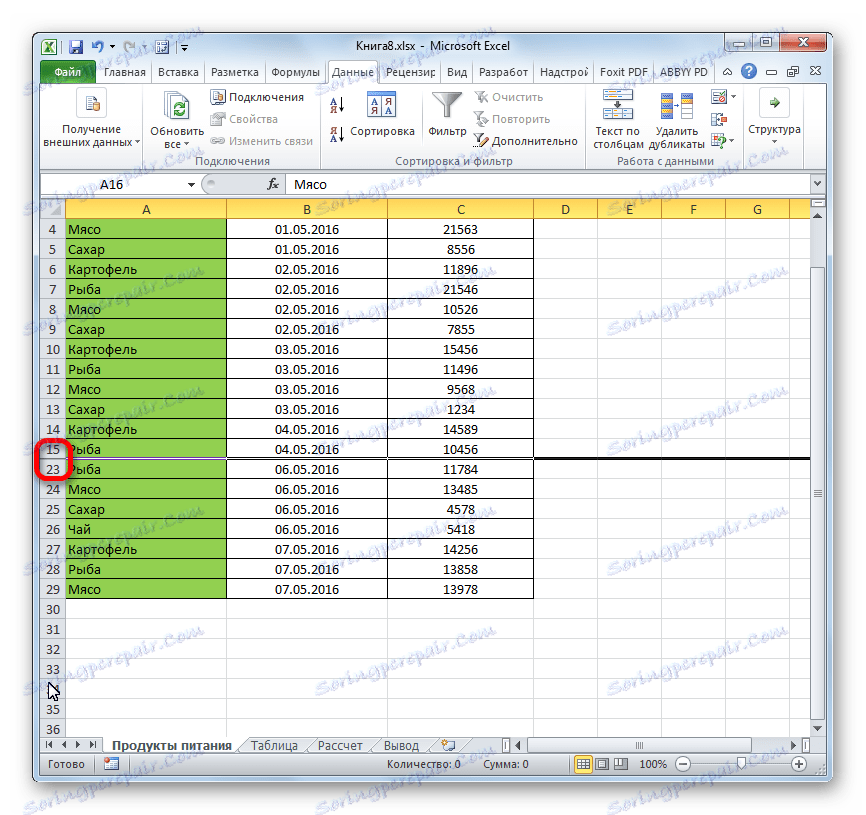
روش 4: منوی زمینه
البته، دو روش قبلی، بصری ترین و آسان برای استفاده هستند، اما هنوز هم نمی توانند پنهان کردن سلول کامل ارائه دهند. همیشه یک فضای کوچک وجود دارد، که شما می توانید سلول را دوباره باز کنید. شما می توانید رشته را با استفاده از منوی زمینه کاملا مخفی کنید.
- خطوط را در یکی از سه راه انتخاب کنید که در بالا توضیح داده شد:
- فقط با ماوس؛
- با استفاده از کلید Shift ؛
- با استفاده از کلید Ctrl .
- با کلیک بر روی مقیاس عمودی مختصات با دکمه راست موس کلیک کنید. منوی زمینه ظاهر می شود. علامت گذاری به عنوان "مخفی کردن" .
- خطوط انتخاب شده به دلیل اقدامات فوق پنهان می شوند.
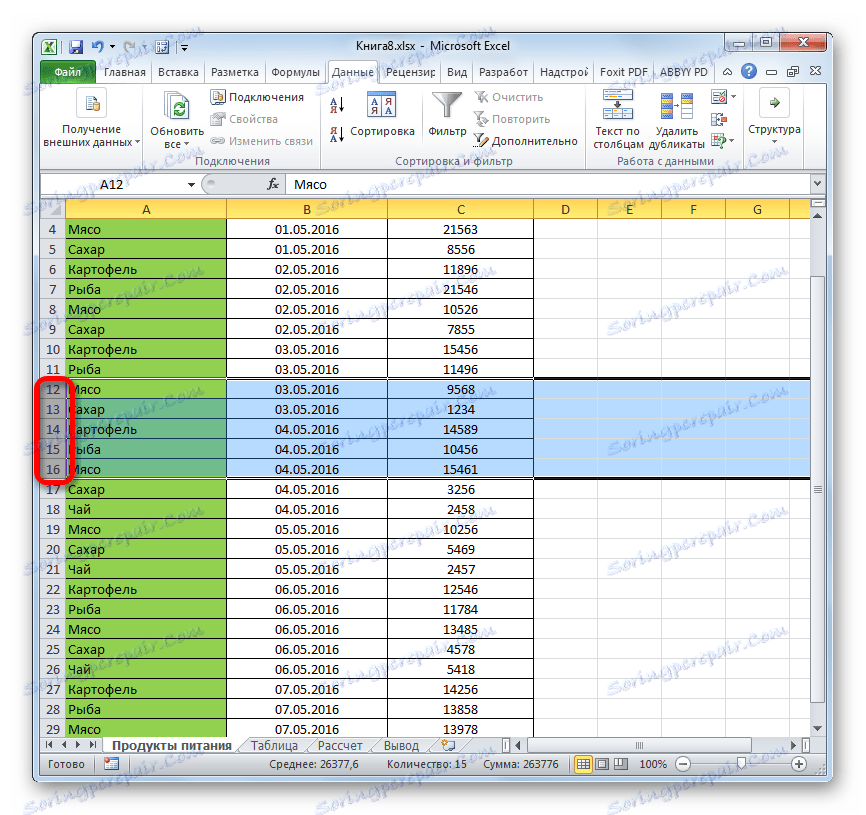
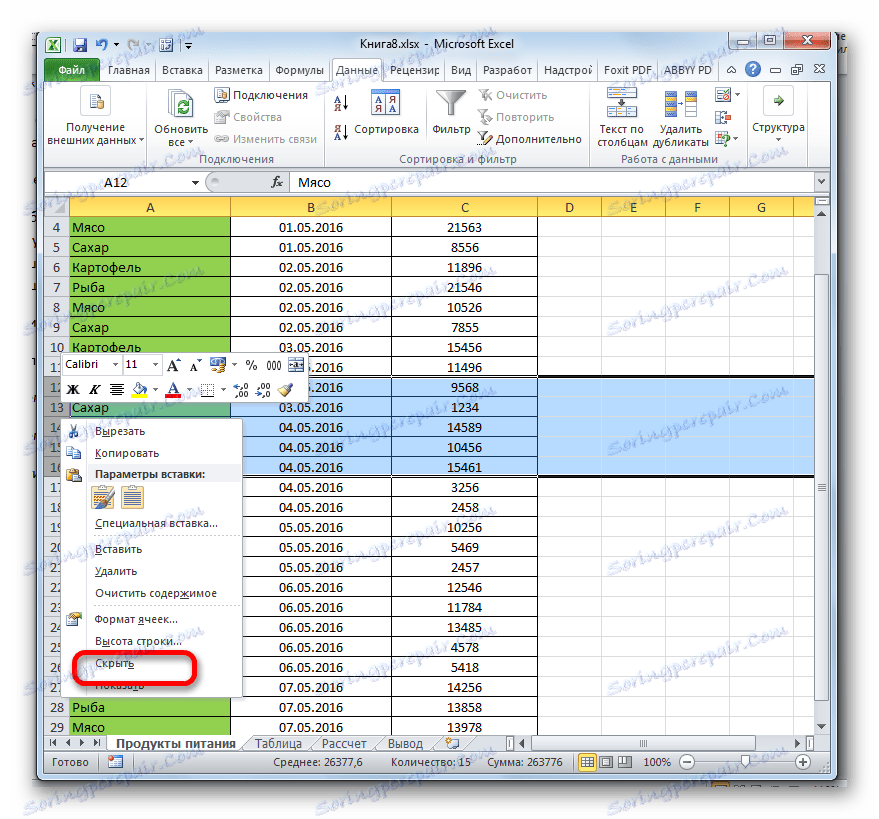
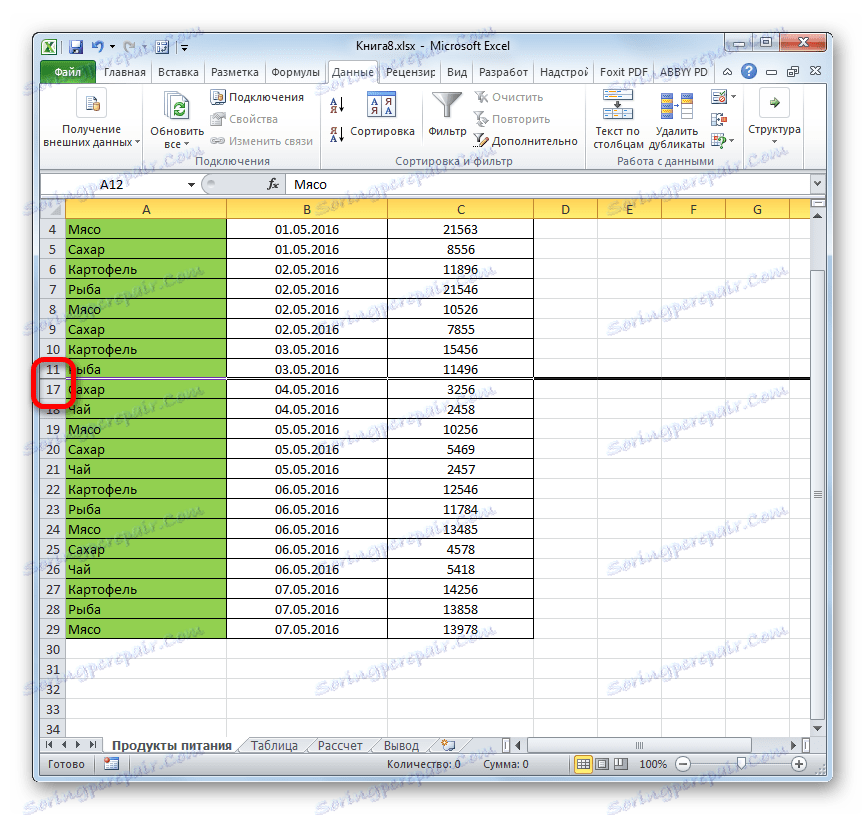
روش 5: نوار ابزار
شما همچنین می توانید خطوط را با استفاده از دکمه روی نوار ابزار پنهان کنید.
- سلول هایی را که در ردیف هایی هستند که باید پنهان شوند، انتخاب کنید. در مقایسه با روش قبلی، انتخاب کل خط لازم نیست. به برگه «خانه» بروید ما بر روی دکمه روی نوار "Format" ابزارها کلیک میکنیم، که در بلوک "Cells" قرار دارد. در لیست شروع شده ما مکان نما را روی تنها آیتم گروه "Visibility" قرار می دهیم - "مخفی کردن یا نمایش" . در منوی اضافی، آیتم مورد نیاز برای انجام هدف را انتخاب کنید - "مخفی کردن خطوط" .
- پس از آن، تمام سطرهایی که حاوی سلولهای انتخاب شده در پاراگراف اول هستند پنهان می شوند.
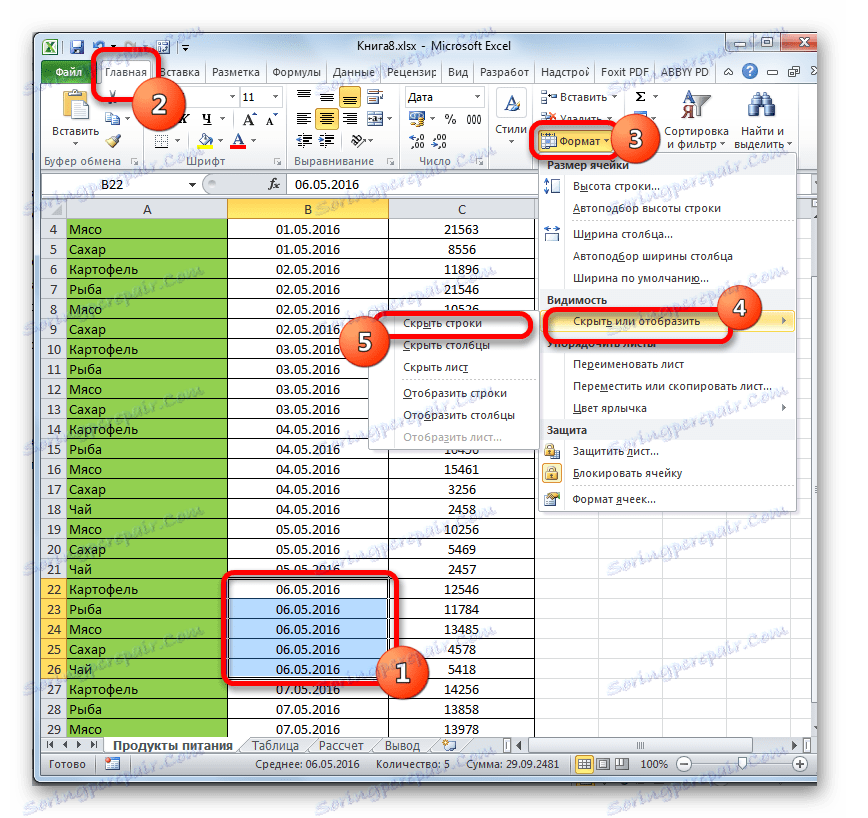
روش 6: فیلتر کردن
به منظور پنهان کردن محتوای موجود در آینده نزدیک، به طوری که آن را تداخل نداشته باشد، می توانید فیلتر کنید.
- کل جدول یا یکی از سلولهای هدر آن را انتخاب کنید. در برگه Home، بر روی آیکون ترتیب و فیلتر کلیک کنید، که در نوار ابزار ویرایش قرار دارد . یک لیست از اقدامات باز می شود که در آن شما گزینه "فیلتر" را انتخاب می کنید.
![فیلتر را از طریق صفحه اصلی در Microsoft Excel فعال کنید]()
شما همچنین می توانید در غیر این صورت انجام دهید. پس از انتخاب جدول یا هدر، به برگه "Data" بروید. کلیک بر روی دکمه "فیلتر" . این بر روی نوار در "ترتیب و فیلتر" بلوک واقع شده است.
- هر کدام از دو روش پیشنهادی که شما استفاده می کنید، نماد فیلتر در سلول های هدر جدول ظاهر می شود. این یک مثلث کوچک سیاه است که به سمت پایین حرکت میکند. ما بر روی این آیکون در ستون که حاوی ویژگی است که ما آن را فیلتر می کنیم کلیک می کنیم.
- منوی فیلتر باز می شود. ما مقادیری را که در ردیف هایی که برای مخفی شدن وجود دارد را علامت گذاری می کنیم. سپس بر روی دکمه "OK" کلیک کنید.
- پس از این عمل، تمام خطوطی که مقادیری از آن ما علامت ها را حذف می کنیم با استفاده از فیلتر پنهان می شود.
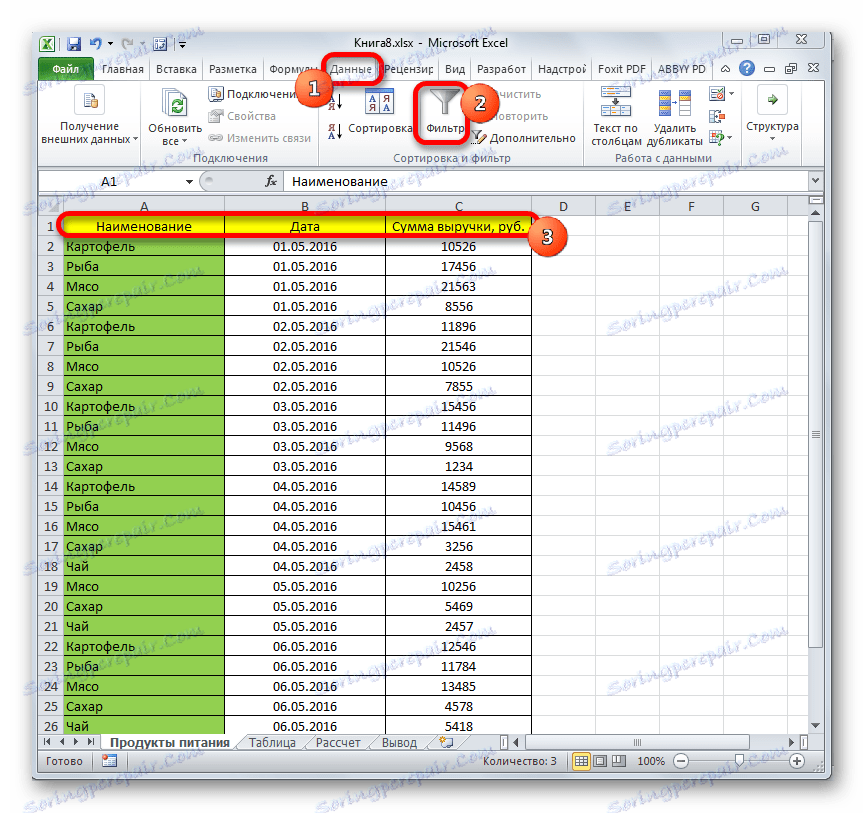
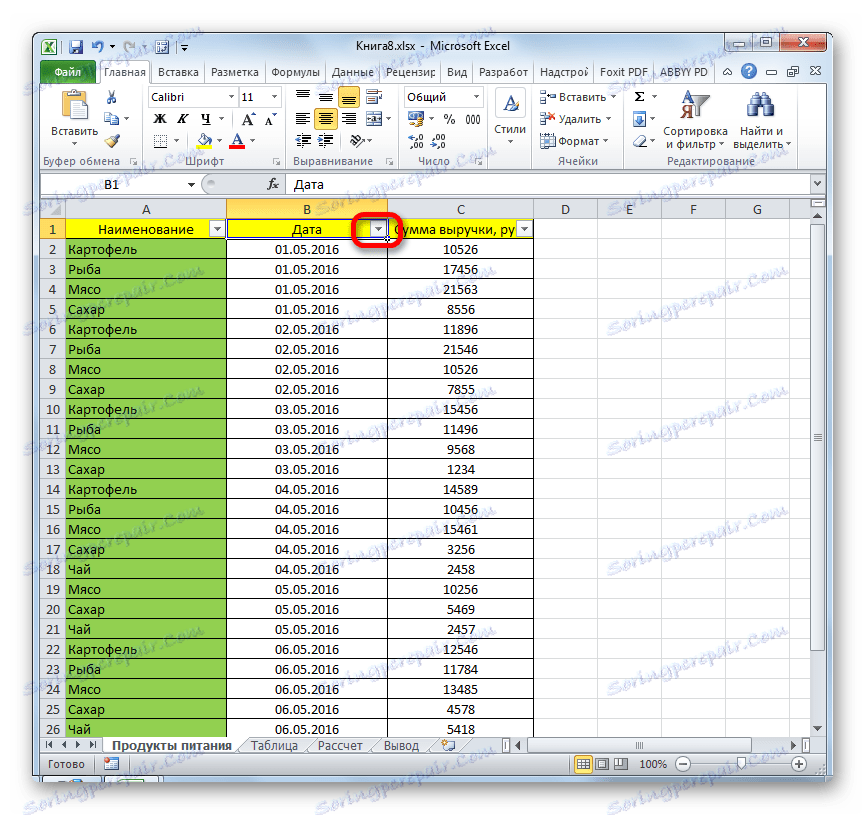
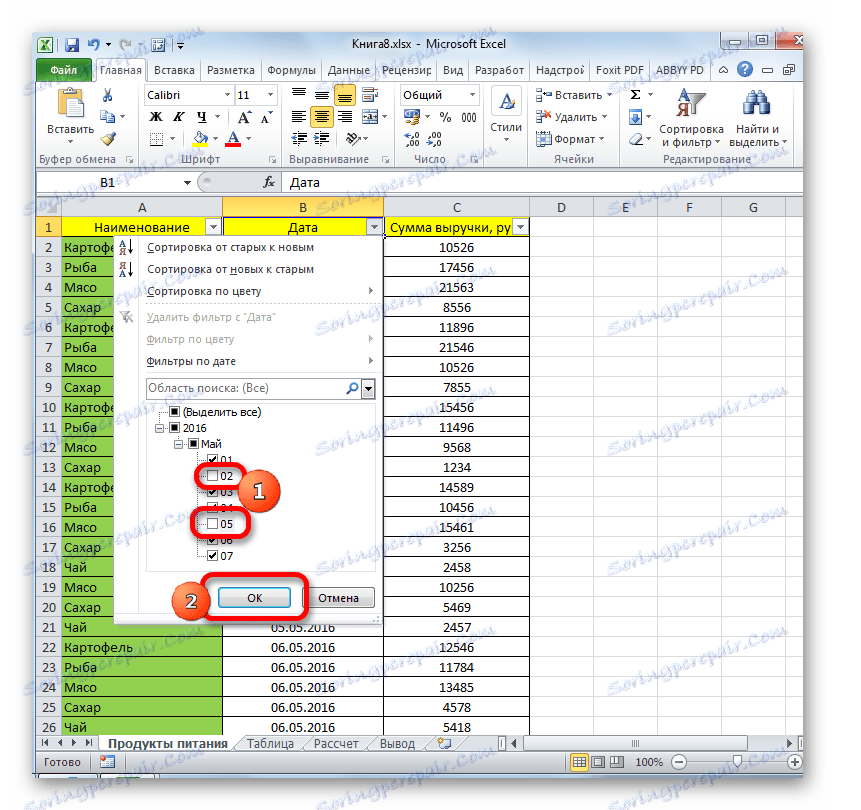
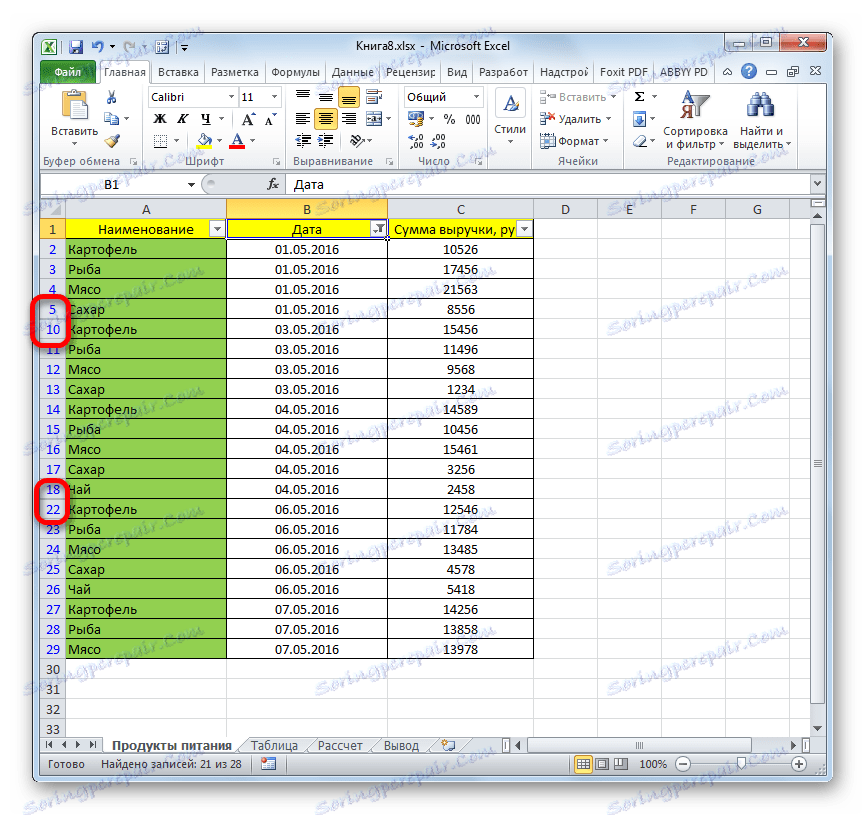
درس: مرتب کردن و فیلتر کردن داده ها در اکسل
روش 7: مخفی کردن سلول ها
حالا در مورد چگونگی پنهان سازی سلول های فردی صحبت کنید. به طور طبیعی، آنها نمی توانند به طور کامل به عنوان خطوط یا ستون حذف شوند؛ زیرا این ساختار سند را از بین می برد، اما هنوز هم راهی وجود دارد، اگر نه کاملا عناصر را پنهان می کنند، و سپس محتوای آنها را پنهان می کنند.
- یک یا چند سلول را که باید پنهان شوند را انتخاب کنید. با کلیک بر روی دکمه انتخاب راست کلیک بر روی بخش انتخاب شده کلیک کنید. منوی زمینه باز می شود. در آن مورد "قالب سلول ..." را انتخاب کنید .
- پنجره قالب بندی شروع می شود. ما باید به برگه «شماره» برویم. بعد، در بلوک پارامتر "Formats Number"، گزینه "All Formats" را انتخاب کنید. در قسمت سمت راست پنجره در قسمت "Type" ما در عبارت زیر رانندگی می کنیم :
;;;برای ذخیره تنظیمات وارد شده روی دکمه "OK" کلیک کنید.
- همانطور که می بینید، بعد از این همه داده های موجود در سلول های انتخاب شده ناپدید شدند. اما آنها فقط برای چشم ها ناپدید شدند و در واقع همچنان در آنجا حضور دارند. برای تأیید این، فقط به نوار فرمول که در آن نمایش داده می شود نگاه کنید. اگر مجددا نیاز به نمایش داده ها در سلول ها را فعال کنید، باید فرمت را در آنها تغییر دهید، تا قبل از آن از طریق پنجره قالب بندی تغییر دهید.
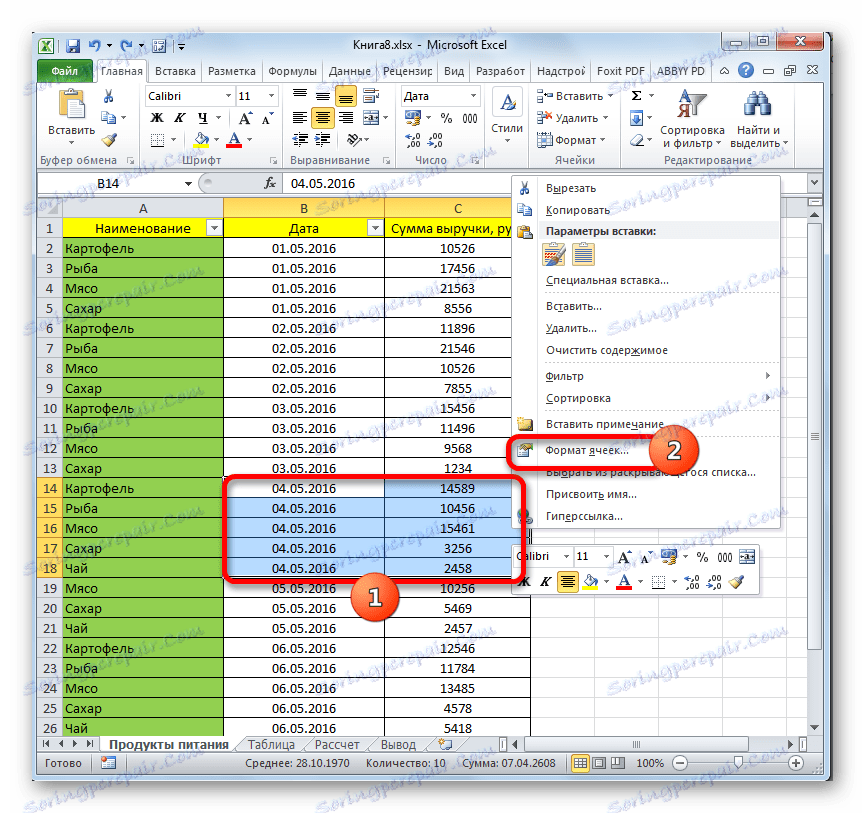
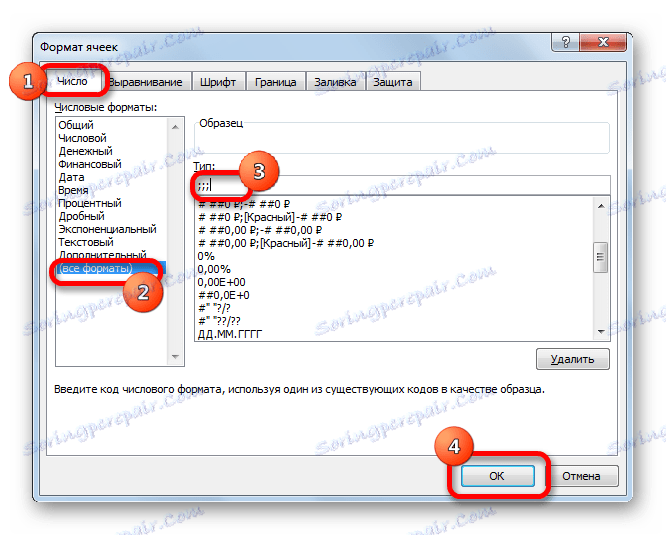
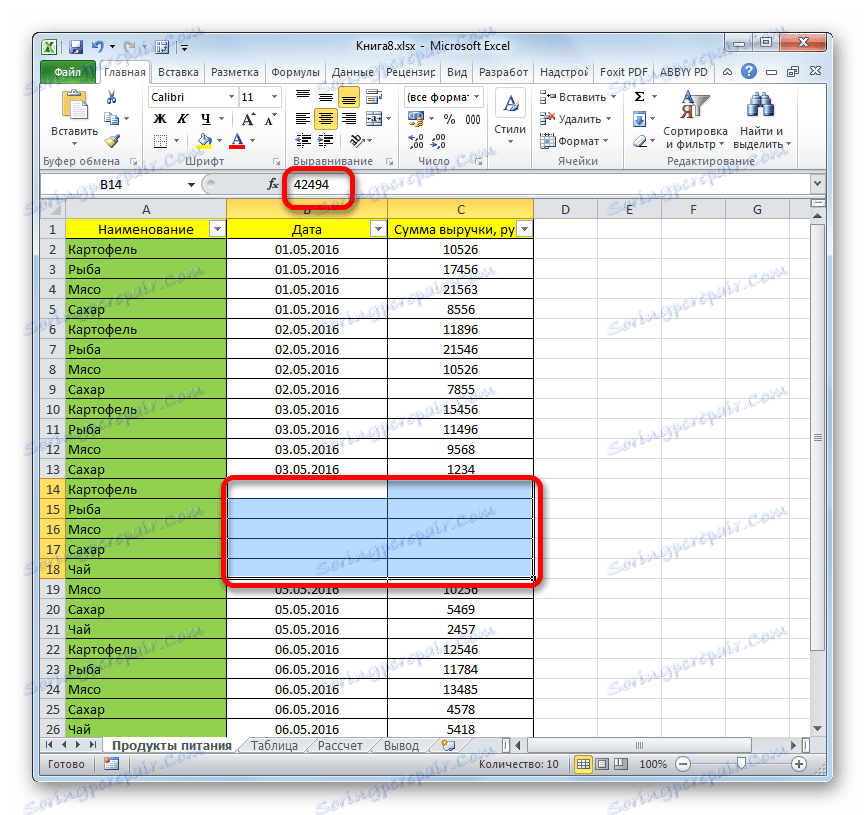
همانطور که می بینید، چند راه مختلف وجود دارد که می توانید خطوط را در اکسل پنهان کنید. و بسیاری از آنها از فن آوری کاملا متفاوت استفاده می کنند: فیلتر کردن، گروه بندی کردن، تغییر مرزهای سلول ها. بنابراین، کاربر طیف گسترده ای از ابزار برای حل مشکل است. او می تواند گزینه ای را که او در یک موقعیت خاص مناسب تر می کند، اعمال کند، و همچنین راحت تر و راحت تر برای خود. علاوه بر این، با استفاده از قالب بندی می توان محتویات سلول های خاص را پنهان کرد.